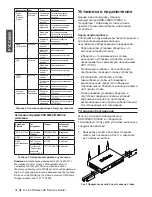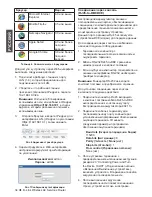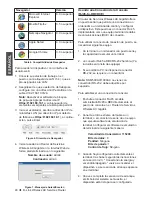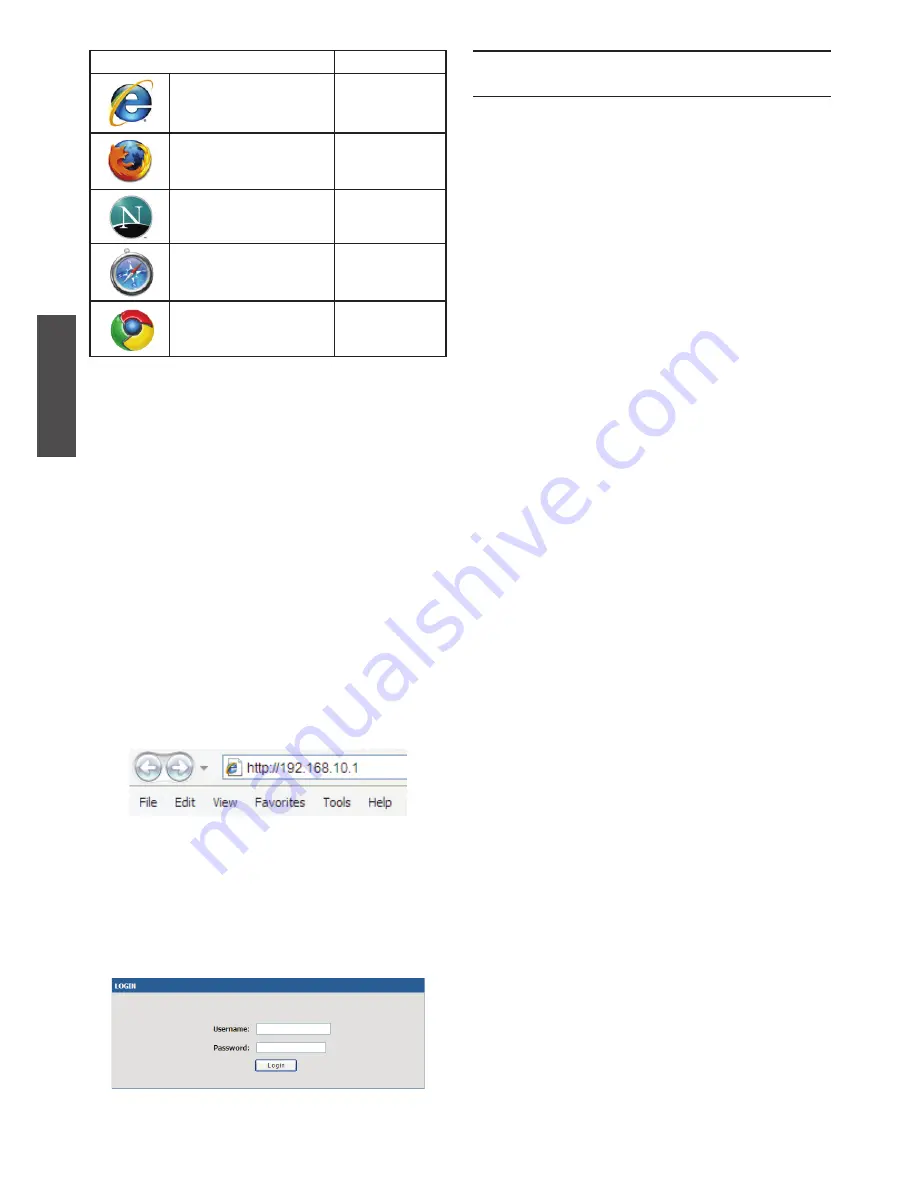
40
D-Link Wireless AC Services Router
E
S
PA
Ñ
O
L
Para acceder al dispositivo con la interfaz de
usuario web:
1. Conecte su estación de trabajo en el
puerto con la etiqueta de LAN (1-4), que es
pre-asignados a la LAN.
2. Asegúrese de que su estación de trabajo se
configura con una dirección IP estática en la
subred 192.168.10.0/24.
Nota:
Desactivar el software de bloqueo
de pop-ups Agregar la dirección IP
Https://192.168.10.1
a su bloqueador de
elementos emergentes a la lista para permitir.
3. Inicie el explorador, escriba la dirección IP de
la interfaz LAN. (La dirección IP por defecto
de fábrica es
Https://192.168.10.1
), a continu-
ación, pulse Enter
4. Inicie la sesión en Router de Servicios
Wireless AC Gigabit en la Interfaz Web de
forma predeterminada con lo siguiente:
Nombre de usuario:
admin
Contraseña:
admin
El router de Servicios Wireless AC Gigabit ofrece
un puerto serial que permite una conexión a un
ordenador o un terminal de control y configurar
el dispositivo. Este puerto es un conector RJ-45,
implementado como un equipo terminal de datos
de comunicaciones (DCE) de conexión.
Para utilizar la consola de conexión de puerto, se
necesita el siguiente equipo
1. Un terminal o un ordenador con puerto serie y
la capacidad de emular un terminal.
2. un conector RJ45 a DB9 RS-232 hembra. (Ya
incluidos en la lista de equipaje)
3. Si su portátil o PC no dispone de conector
RS-232, se requiere un convertidor
Nota:
DSR-500AC/1000AC no viene con
convertidor RS-232, debe adquirirse por
separado.
Para establecer una conexión de consola:
1. Enchufe el conector RJ-45 al cable
suministrado RJ45 a DB9 directamente al
puerto de consola en el Router de Servicios
Wireless AC Gigabit.
2. Conecte el otro extremo del cable a un
terminal, o el conector de serie de un equipo
que ejecuta software de emulación de
terminal. Configurar el software de emulación
de terminal de la siguiente manera:
Velocidad de transmisión: 115200
Bits de datos:
8
Paridad:
Ninguna
Bits de parada:
1
Control de flujo:
Ninguno
3.
Cuando haya configurado correctamente el
terminal, tras haber seguido las instrucciones
en la sección 2.3, " Conectando la energía y
encendido/Apagado " vuelva a encender el
dispositivo. La secuencia de arranque aparece
en el terminal
4. Una vez completa la secuencia de arranque,
el símbolo del sistema se muestra, el
dispositivo está listo para ser configurado.
Figura 7. Mensaje de Autentificación
Figura 6. Dirección de Navegador
Tabla 4. Compatibilidad de Navegador
Usando una Conexión de la Consola
(RJ45-to-DB9 DCE)
Navegador
Versión
Microsoft Internet
Explorer
6.0 o superior
Mozilla Firefox
3.5 o superior
Netscape Navigator
9.0 o superior
Apple Safari
4.0 o superior
Google Chrome
3.0 o superior
Содержание DSR-500AC
Страница 2: ......
Страница 32: ...DSR 500AC DSR 1000AC Building Networks for People CD Web D Link...
Страница 68: ...66 D Link Wireless AC Services Router NOTES...
Страница 69: ...D Link Wireless AC Services Router 67 NOTES...
Страница 70: ...68 D Link Wireless AC Services Router NOTES...
Страница 71: ......
Страница 72: ...Ver 1 00 WW _130x183 2015 06 30...